Anuncio
Mantenerse al tanto de todo, desde sus listas de tareas y finanzas, hasta los artículos que lee y las ideas que tiene, puede ser una pesadilla. Todas estas cosas a menudo se encontrarán en diferentes documentos o se guardarán en aplicaciones completamente diferentes. Por defecto, se vuelven demasiado arduos para mantenerse al tanto y rápidamente se vuelven obsoletos.
Todo esto podría remediarse con Una nota, una aplicación gratuita para tomar notas de Microsoft. Si no está familiarizado con OneNote, puede leer nuestro guía introductoria Cómo usar OneNote como un científico mundialmente famosoCharles Darwin hubiera amado OneNote. Era un ávido tomador de notas que registraba todo lo que observaba. Así es como podría haber usado OneNote para organizar su trabajo y avanzar en su investigación. Lee mas a la aplicación. Una vez que tenga lo básico, estará listo para descubrir la gran cantidad de funciones adicionales que hacer que OneNote sea aún más útil 7 características poco conocidas de OneNote que te encantarán OneNote es 100% gratuito y está repleto de funciones avanzadas. Veamos algunos de los que te has perdido. Si aún no está usando OneNote, estos pueden convencerlo. Lee mas .
Eso no quiere decir que sea perfecto. La versión para Mac de OneNote tiene características limitadas, y muchas personas están preocupadas de que Microsoft termine cobrando a los usuarios por usar el servicio (aunque todavía no hay señales de eso). Pero si esto no le molesta, siga leyendo para aprender a ejecutar prácticamente toda su vida dentro de esta aplicación única.
1. Organizando información
Dentro de OneNote, puede configurar diferentes portátiles para diferentes partes de su vida. Dentro de cada cuaderno, puede configurar pestañas, y dentro de esas pestañas, puede almacenar notas individuales. Estos se pueden buscar fácilmente en función de etiquetas y palabras clave.
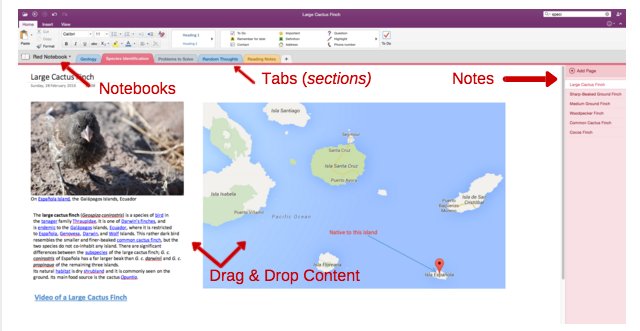
Esta estructura es una forma lógica de organizar potencialmente miles de notas dentro de una sola aplicación, de la misma manera que organizaría una carpeta de anillas.
La forma exacta de organizar estas notas depende totalmente de usted. Es lo que almacenas en esas notas que son importantes.
2. Una lista de tareas pendientes que funciona
Puedes elegir entre varias poderosas aplicaciones de lista de tareas Enfrentamiento de la aplicación Lista de tareas: Any.do vs Todoist vs WunderlistAlgunas aplicaciones de la lista de tareas pendientes están por encima del resto. Pero, ¿cómo se comparan y cuál es el mejor para usted? Te ayudaremos a descubrirlo. Lee mas , pero OneNote también puede duplicarse como una opción respetable.
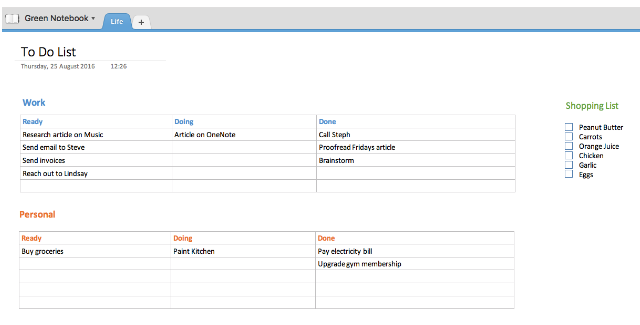
Esto podría ser simplemente una lista maestra de tareas pendientes, con una larga lista de cosas que debe hacer. Pero una opción más útil sería configurar algo como puede ver arriba. Esta es una configuración de "Kaizen", donde tu objetivo es mover tus tareas de izquierda a derecha dependiendo de su estado actual. Puedes agregar fácilmente una nueva tabla para cada proyecto en el que estés trabajando, y arrastrarlos y soltarlos donde quieras.
También he incluido una lista de compras con casillas de verificación, que es otra forma de organizar listas en OneNote. Esto podría configurarse como una nota separada y luego compartirse con su pareja, para que también puedan agregarse a la lista según sea necesario.
3. Seguimiento de tu estado físico
Si realiza un seguimiento de cualquier aspecto de su salud, esto generalmente se puede replicar en OneNote. Si desea simplificar las cosas, puede crear una nueva libreta para cada aspecto de salud y estado físico que desee rastrear, luego cree una tabla básica para rastrear lo que es importante.
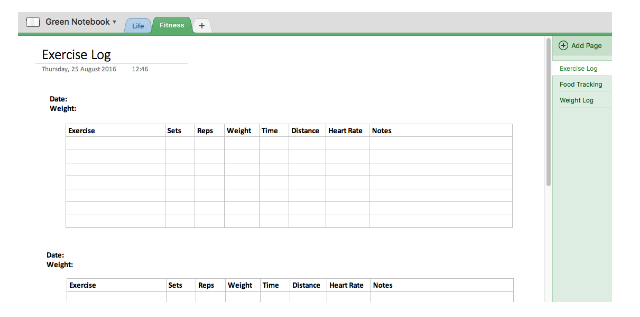
Alternativamente, si está utilizando la versión de Windows de OneNote, puede importar una hoja de cálculo Excel existente dentro Una nota. Esto significa que podrías encontrar una plantilla de Excel de seguimiento de estado físico 10 plantillas de Excel para rastrear su salud y estado físico Lee mas y use esto dentro de OneNote en lugar de tener que usar Excel. Tenga en cuenta que cualquier cambio que realice en la hoja de cálculo en OneNote no guardarse en el archivo de Excel, o viceversa.
4. Gestión de proyectos
Si la simple configuración de la lista de tareas de Kaizen no es suficiente para ayudarlo a administrar sus proyectos, OneNote puede usarse como una herramienta completa de gestión de proyectos Cómo usar Microsoft OneNote para la gestión de proyectosOneNote es la herramienta de colaboración ideal para gestionar proyectos simples en equipos pequeños. Y es completamente gratis. ¡Vea cómo OneNote puede ayudar a que sus proyectos despeguen! Lee mas también.
Dependiendo de la complejidad de sus proyectos, es posible que desee configurar un nuevo cuaderno para cada uno. Dentro de estos cuadernos, puede agregar listas detalladas de tareas en OneNote 6 consejos para usar OneNote como su lista de tareas¿Está aprovechando al máximo su lista de tareas de OneNote? Aplique nuestros consejos para obtener mejores listas de verificación de OneNote. Lee mas , rastrear correos electrónicos, compartir información, crear un wiki de equipo y grabar notas de la reunión. Luego puede compartir todo o parte de este cuaderno con los miembros de su equipo. Si desea una guía paso a paso para todo esto, el video a continuación lo ayudará.
Si muchos de sus proyectos son bastante similares, también puede crear plantillas de OneNote Cómo usar las plantillas de OneNote: todo lo que necesita saberLas plantillas de OneNote son esenciales para una verdadera productividad. Esto es todo lo que necesita saber para editar y crear sus propias plantillas de OneNote. Lee mas hacer que comenzar un nuevo proyecto sea extremadamente fácil.
5. Administrando sus finanzas
La forma más fácil de realizar un seguimiento de sus finanzas en OneNote es importar un Hoja de cálculo de finanzas de Excel en su cuaderno y manténgalo actualizado dentro de la aplicación.
Si eres usuario de Mac, deberás crear tu propia tabla simple para combatir esas molestas restricciones de usuario de Mac.

Además de esto, una característica muy útil aquí es la capacidad de almacenar todos sus recibos en OneNote. Descargue la aplicación OneNote en su teléfono inteligente y comience a tomar instantáneas de cada uno de sus recibos. Asegúrese de enviarlos a una sección dedicada de OneNote. La función de OCR dentro de la aplicación hace que cada uno de estos recibos sea legible, por lo que puede buscar fechas o artículos, en lugar de examinar grandes montones de trozos de papel que se desvanecen.
6. El establecimiento de metas
Una forma aparentemente popular de organizar objetivos en OneNote es crear una nueva pestaña titulada “Objetivos”, luego crear una nueva página para cada objetivo. Esta página será el hogar de todo lo que necesita para progresar.

En esta sola página, puede crear horarios, enumerar sus elementos de acción, almacenar investigaciones (esto se hace mucho más fácil si usa Web Clipper de OneNote), tome notas y mantenga un registro de su progreso. Tener toda esta información relevante en un solo lugar, comprensiblemente, ayuda a mantenerlo más concentrado.
7. Diario
Se ha mostrado el registro en diario. Comience este hábito simple para aumentar su productividad: escribir en un diarioEl diario es una herramienta de carrera infravalorada y un hábito central de muchas personas exitosas. Desde aumentar la productividad hasta mantener la responsabilidad, exploramos por qué debería considerar introducir el diario como una herramienta de productividad en su día laboral. Lee mas para ayudar a mejorar la productividad y reducir el estrés. Naturalmente, hay muchas maneras de comenzar un diario, ya sea diario de bala en Evernote Cómo usar Evernote como un Bullet JournalHay muchas formas de usar calendarios y aplicaciones de tareas. Tome Evernote, un sistema de registro en el diario llamado Bullet Journal, y sin experiencia en codificación, para crear un sistema de organización completamente personalizado para usted. Lee mas o un diario de video en Snapchat ¿Podría Snapchat ser la mejor manera de mantener un diario privado?Gracias a una nueva función llamada Snapchat Memories, la aplicación para compartir en las redes sociales podría ser el mejor tipo de revista privada. Si nunca has encontrado una razón para usar Snapchat, esta podría ser esa. Lee mas . OneNote es solo otra opción para agregar a esa lista, donde puede crear una sola nota para seguir agregando regularmente.
- Gratitud - Escribe una cosa por la que estés agradecido.
- Intención - ¿Cómo quieres ser hoy? Enfocado? ¿Espontáneo? ¿Ligero?
- Prioridades - ¿Cuáles son las 3 cosas más importantes que quieres hacer hoy?
- Progreso - ¿Qué progreso, por pequeño que sea, ya has logrado tus objetivos?
- Oportunidad - Todos los días pueden ser una oportunidad: ¿cuál es el tuyo hoy?
- Solicitud - ¡Pide lo que necesitas, a ti mismo, a tu familia y al universo!
El tipo de diario que elija comenzar depende de usted. Esto podría ser un diario de agradecimiento, resúmenes semanales, instantáneas diarias, reflexiones aleatorias. La lista continua.
Cualquiera que elija, crear una plantilla de diario rápido es fácil. La plantilla anterior fue escrita por uno de nuestros propios escritores en su artículo mirando siete tipos diferentes de revistas que puede mantener Cómo impulsar un hábito de diario con 7 plantillas simplesSi tiene una plantilla de diario, tiene una gran ventaja: ¡no tiene que averiguar qué escribir! Las plantillas ahorran tiempo y también reducen la fricción del arranque. Lee mas .
Esto podría usarse simplemente como una forma de despejar su mente de distracciones cada mañana, o mirar hacia atrás para revivir recuerdos especiales.
8. Listas maestras
Si eres el tipo de persona que adora mantener listas, probablemente tengas una gran lista de películas que quieras ver, libros que quieres leer 35 novelas clásicas que puedes leer gratis en tu KindleHay un tesoro de libros gratuitos y sin derechos de autor disponibles en Amazon.com para descargar en su Kindle ahora mismo. Aquí están nuestras recomendaciones para novelas clásicas que deberías leer ... Lee mas , y las bandas que quieres escuchar. En lugar de tenerlos dispersos por su disco duro, ¿por qué no importarlos a OneNote?
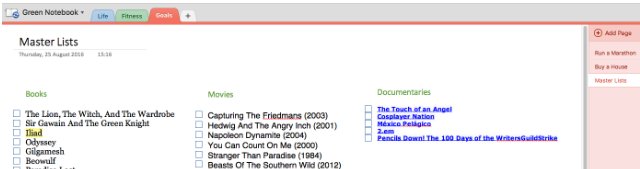
Esto debería ser tan fácil como copiarlos / pegarlos en una sola nota, y tal vez agregar una casilla de verificación junto a cada uno. Esto le permite ver todas sus listas en un solo lugar. Si necesita almacenar más información, es posible que desee separar cada una de estas listas maestras en notas diferentes.
9. Tu repositorio de contenido
La cantidad de contenido que consumimos en estos días es asombrosa. No es sorprendente, olvidamos la mayor parte de lo que hemos consumido Cómo organizar y recordar fácilmente todos los consejos de Life Hack que leesOlvidamos las cosas si no las repetimos. Esas son malas noticias para las infinitas palabras de sabiduría que leemos todos los días. La buena noticia es que el olvido puede ser vencido. Lee mas . Para ayudar con esto, hay algunas integraciones útiles de OneNote que puede usar para realizar un seguimiento de todo ese contenido.
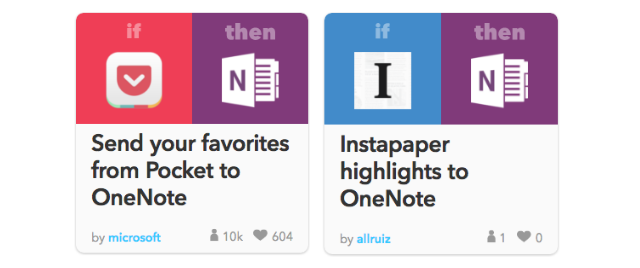
Para configurar cualquiera de estos, necesitará un servicio gratuito IFTTT cuenta. Como algunos ejemplos de lo que podrá hacer, puede:
- Envíe sus artículos de Instapaper (o destacados).
- Guarda cualquier artículo que destaques en Feedly.
- Guarde cualquier artículo que prefiera en Pocket.
- Guarde los videos que le hayan gustado (o agregado a Ver más tarde) en YouTube.
Para cualquier otro contenido que encuentre en línea, simplemente use One Clip Web Clipper para guardarlos directamente en un cuaderno específico. Si quisieras, podrías incluso Convierta OneNote en su propio lector RSS.
Como puede ver, no pasará mucho tiempo hasta que tenga una biblioteca impresionante de contenido interesante a la que pueda volver y buscar cuando lo desee.
10. Copias de seguridad de fotos de redes sociales
Si está paranoico acerca de perder fotos en sus cuentas de redes sociales, puede hacer una copia de seguridad de estas en OneNote, nuevamente utilizando IFTTT.
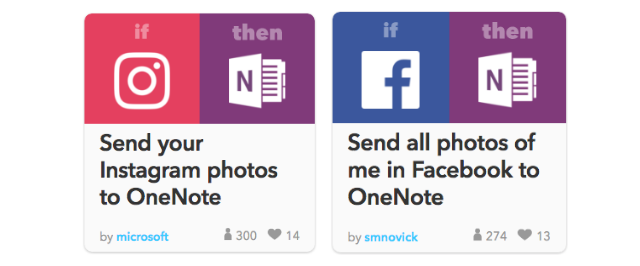
Por ejemplo, puedes tener todos tus Fotos de Instagram guardadas en OneNotee incluso tener todas tus fotos en Facebook guardado en una de tus notas.
11. Simplifique la vida con listas de verificación
Si hay ciertas cosas que olvida constantemente, a veces puede ser útil crear procesos o una serie de listas de verificación para facilitar cada paso en el futuro.

Esto podría ser una lista de cosas para empacar para unas vacaciones, dejar a la niñera, organizar una fiesta, etc. Manténgalos en una sola pestaña de OneNote, y siempre estarán a solo unos clics de distancia para que pueda descansar más fácilmente.
12. Lluvia de ideas y toma de notas
Y finalmente, querrá usar OneNote para lo que realmente fue diseñado: tomar notas y generar ideas.

En este momento, probablemente podrá ver la mayor parte de lo que OneNote es capaz de hacer. Cuando esté tomando notas, puede insertar capturas de pantalla, listas, texto, tablas e imágenes. Incluso puede insertar elementos de dibujo como líneas y flechas, lo que puede hacer que la lluvia de ideas sea mucho más visual. Cada una de estas notas se puede organizar como mejor le parezca.
Una base para todo
Almacenar toda esta información y mantenerla organizada es todo sencillo en OneNote. Como se muestra, la cantidad de cosas que realmente puedes seguir dentro de la aplicación significa que puedes ejecutar una gran parte de tu vida desde un solo lugar.
Al utilizar algunas de las ideas anteriores, podría ir mucho más lejos. Puede mantener una lista de contactos, una galería de tarjetas de visita, una lista de suscripciones en línea. Básicamente, cualquier cosa que desee vaciar de su mente puede descargarse en OneNote para que pueda acceder en el momento que le resulte más conveniente.
Y para muchas de las aplicaciones de las que no desea despedirse, OneNote podría incluso integrarse con ellas para simplificar aún más esos procesos. Por ejemplo, vea formas de use OneNote con Trello para una mejor productividad 6 maneras de usar Trello y OneNote juntos para una mejor productividad¿Quieres una forma diferente de organizar tu información? Pruebe estas formas únicas de hacer que Trello y Microsoft OneNote trabajen juntos. Lee mas .
¿Qué más te gustaría poder almacenar en OneNote?
Rob Nightingale es licenciado en Filosofía por la Universidad de York, Reino Unido. Ha trabajado como gerente y consultor de redes sociales durante más de cinco años, mientras daba talleres en varios países. Durante los últimos dos años, Rob también ha sido escritor de tecnología, y es el Gerente de Redes Sociales y Editor de Boletines de MakeUseOf. Por lo general, lo encontrarás viajando por...

